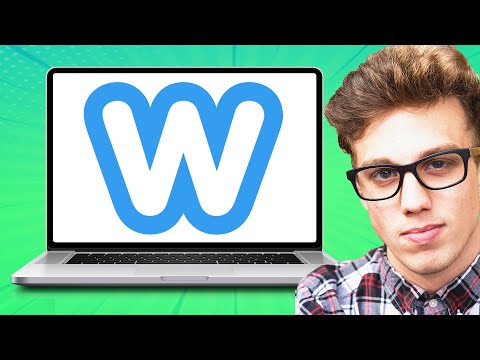Slack باعث می شود تا مدیران تیم بتوانند اعضا را از کانالهایی که دیگر نیازی به دسترسی به آنها ندارند حذف کنند. سریعترین راه برای انجام این کار این است که "/remove [user name]" را در کادر پیام کانال در هر نسخه (دسکتاپ ، تلفن همراه یا وب) برنامه Slack تایپ کنید. کاربران رومیزی همچنین می توانند روی نام یک عضو در لیست اعضا کلیک کرده و سپس روی "حذف از #[کانال]" کلیک کنند.
مراحل
روش 1 از 2: استفاده از برنامه دسکتاپ

مرحله 1. Slack را باز کنید
برای حذف شخصی از یک کانال Slack باید یک مدیر تیم یا مالک باشید. برنامه Slack را در رایانه خود باز کنید (یا برای شروع روی "ورود به سیستم" در Slack.com کلیک کنید.
- اگر کانال عمومی باشد ، شخصی که حذف می کنید همچنان می تواند سابقه کانال و فایل های بایگانی شده را مشاهده کند. در صورت تمایل می توانند دوباره به کانال بپیوندند.
- اگر کانال خصوصی باشد ، شخص نمی تواند پرونده ها یا سابقه کانال را مشاهده کند مگر اینکه دوباره به کانال اضافه شوند.

مرحله 2. وارد تیم خود شوید
اگر قبلاً به تیم خود وارد نشده اید ، نام تیم و اطلاعات کاربری خود را در صورت درخواست وارد کنید. به کانال پیش فرض تیم خود ، معمولاً #عمومی خواهید رسید.
توجه داشته باشید که نمی توانید یک عضو تیم را از #عمومی (یا سایر کانال های پیش فرض تیم) حذف کنید

مرحله 3. به کانال بپیوندید
برای پیوستن روی نام کانال (به عنوان مثال ، "#channel") در ستون سمت چپ کلیک کنید.
مرحله 4. روی نماد لیست اعضا کلیک کنید
این نمادی است که شبیه خوشه ای از عکس های نمایه در گوشه سمت راست بالای کانال است.

مرحله 5. بر روی کاربری که می خواهید حذف کنید کلیک کنید
یک منوی کوچک ظاهر می شود.

مرحله 6. روی پیوند "حذف از #[کانال]" کلیک کنید
اکنون یک صفحه تأیید ظاهر می شود.

مرحله 7. برای ذخیره تغییرات ، روی "بله ، آنها را حذف کنید" کلیک کنید
Slackbot پیامی را برای این عضو تیم ارسال می کند تا به آنها اطلاع دهد که حذف شده اند.
روش 2 از 2: استفاده از برنامه تلفن همراه

مرحله 1. برنامه Slack را اجرا کنید
اگر سرپرست یا مالک تیم هستید ، می توانید با دستور متنی ساده یکی دیگر از اعضای تیم را از یک کانال Slack حذف کنید. برای شروع روی "Slack" در صفحه اصلی یا کشوی برنامه خود ضربه بزنید.
- تا زمانی که کانال عمومی است ، یک عضو حذف شده می تواند هر زمان که بخواهد دوباره به آن بپیوندد. آنها همچنان می توانند پرونده ها و سابقه کانال را مشاهده کنند.
- اگر کانال خصوصی است ، یک عضو حذف شده نمی تواند پرونده ها یا سابقه کانال را مشاهده کند مگر اینکه توسط شخصی در کانال دوباره اضافه شود.

مرحله 2. وارد تیم خود شوید
اگر قبلاً به تیم خود وارد نشده اید ، نام تیم ، آدرس ایمیل و گذرواژه خود را وارد کنید ، در صورت درخواست دسترسی به کانال پیش فرض تیم خود (معمولاً #عمومی).
توجه داشته باشید که نمی توانید شخصی را از #عمومی (یا سایر کانال های پیش فرض تیم) حذف کنید

مرحله 3. منوی تیم را باز کنید
برای مشاهده منوی تیم ، صفحه را از سمت چپ بکشید.

مرحله 4. روی نام کانالی که می خواهید وارد کنید ضربه بزنید
کانال باز می شود و نام آن (به عنوان مثال ، "#channel") در بالای پنجره ظاهر می شود.

مرحله 5. نام کاربری یکی از اعضای تیم را پیدا کنید
در برنامه تلفن همراه ، باید از دستور متنی برای حذف نام کاربری استفاده کنید. برای یافتن نام کاربری اعضا:
- روی نام کانال ضربه بزنید. صفحه جزئیات کانال ظاهر می شود.
- روی "لیست اعضا" ضربه بزنید. نام کاربری در اینجا به ترتیب حروف الفبا ذکر شده است. پیمایش کنید تا شخصی را که می خواهید حذف کنید پیدا کنید ، سپس آن نام را یادداشت کنید.

مرحله 6. تایپ کنید
/حذف [کاربر]
در کادر متن
"[user]" را با نام کاربری اعضای تیمی که می خواهید حذف کنید جایگزین کنید.

مرحله 7. روی نماد ارسال (هواپیمای کاغذی) ضربه بزنید
عضو تیم دیگر در کانال نیست.
-
یکی دیگر از راه های حذف یک عضو این است که"
/حذف [نام کاربری]
- را در کادر متن وارد کرده و ↵ را فشار دهید.
نکات
- برای تغییر تنظیمات مختلف برای تیم خود ، از جمله اعضایی که می توانند به #عمومی ارسال کنند ، وارد تیم خود در Slack.com شوید و روی "تنظیمات و مجوزها" کلیک کنید.
- برای خروج از کانال در هر زمان می توانید از دستور "/leave" استفاده کنید.